相信大家对Word办公软件很是熟悉吧,,因为我们在日常办公中天天都有在使用它。但近日有的用户在使用却遇到了word右边多出一块空白的情况,这是怎么回事呢?我们又该怎么来处理呢?对此今天小编就来为大家分享关于word旁边有大部分空白的解决方法。
解决方法如下:
1、打开文档,在菜单栏上选择 “审阅”——然后点击 “下一条”。

2、这时我们会发现开始白色部分有了批注出来,我们定位到批注。
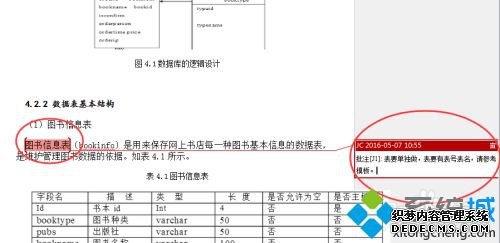
3、在批注的右上角有一个垃圾桶的标志,我们点击它后即可删除这条批注(友情提示:先修改了再删哦,不然你需要修改什么内容都不知道咯)
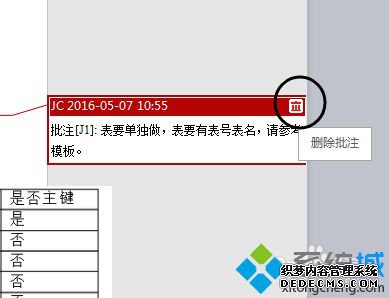
4、如果有多条,我们可以重复第一步到第三步的步骤,直到全部批注删除完。

5、最后,当删除完全部批注后,我们会发现右边的空白消失了,而且左右边距也正常了。
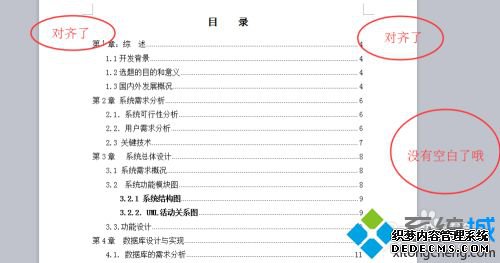
word旁边有大部分空白的解决方法就为大家分享到这里啦,有遇到同样情况的可以参考上面的方法来解决哦。
------相关信息------



